Win10内核丢失或包含错误的解决方法
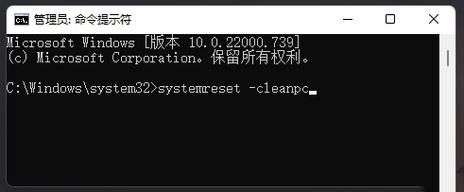
在使用Windows 10操作系统时,用户可能会遇到“内核丢失或包含错误”的提示,这种情况通常是由于系统文件损坏或缺失导致的,进而影响系统的正常运行,下面将详细介绍四种有效的修复方法,帮助用户解决这一问题。
方法一:使用SFC工具修复系统文件
系统文件检查器(SFC)是Windows内置的一个实用程序,用于扫描和修复受损的系统文件,具体操作步骤如下:
1、打开命令提示符:以管理员身份运行命令提示符,可以在开始菜单中搜索“cmd”,然后右键点击“命令提示符”,选择“以管理员身份运行”。
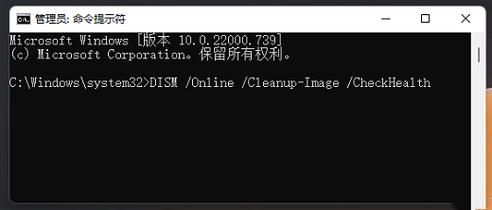
2、执行SFC命令:在命令提示符窗口中输入sfc /scannow,然后按回车键,这个命令会启动系统文件检查和修复过程,可能需要一些时间来完成。
3、等待完成:系统会自动扫描所有受保护的系统文件,并用缓存中的副本替换损坏或丢失的文件,完成后,重启计算机查看问题是否解决。
方法二:使用DISM工具修复系统映像
部署映像服务和管理工具(DISM)可以修复Windows映像,包括系统镜像、PE系统、安装程序和恢复程序,具体操作步骤如下:

1、打开命令提示符:同样以管理员身份运行命令提示符。
2、执行DISM命令:在命令提示符窗口中输入DISM /Online /CleanupImage /CheckHealth,然后按回车键,这个命令会检查Windows映像的健康状态。
3、进一步修复:如果上一步发现有损坏,可以继续输入DISM /Online /CleanupImage /ScanHealth和DISM /Online /CleanupImage /RestoreHealth来进一步修复映像。
4、重启计算机:完成修复后,重启计算机查看问题是否解决。
方法三:重置系统程序
如果上述方法未能解决问题,可以尝试重置系统程序,这会删除所有已安装的应用程序,但会保留系统自带的应用程序和个人文件,具体操作步骤如下:
1、打开命令提示符:以管理员身份运行命令提示符。
2、执行系统重置命令:在命令提示符窗口中输入systemreset cleanpc,然后按回车键,这个命令会重置系统程序,并保留个人文件。
3、等待完成:系统会自动进行重置过程,完成后重启计算机。
方法四:使用系统还原功能
如果之前创建过系统还原点,可以使用系统还原功能将系统恢复到正常状态,具体操作步骤如下:
1、进入安全模式:重新启动计算机,在启动过程中按住F8键(或根据具体情况选择其他方式)进入安全模式。
2、打开系统还原:在安全模式下,以管理员身份运行命令提示符,输入rstrui.exe,然后按回车键。
3、选择还原点:按照系统提示选择一个合适的还原点,然后点击“下一步”进行还原。
4、等待完成:系统会自动进行还原过程,完成后重启计算机。
需要注意的是,在进行系统还原前,建议先备份重要数据,以防数据丢失。
Win10内核丢失或包含错误的问题可以通过多种方法解决,用户可以根据实际情况选择合适的方法进行修复,确保系统能够正常运行,建议定期备份重要数据,以防不测。


